Руководство пользователя Pages для iPad
- Добро пожаловать!
- Что нового в Pages 14.2
-
- Основные сведения о приложении Pages
- Текстовый документ или документ с макетом страницы?
- Основные сведения об изображениях, диаграммах и других объектах
- Поиск документов
- Открытие документа
- Сохранение документа и присвоение ему имени
- Печать документа или конверта
- Копирование текста и объектов из одних приложений в другие
- Основные жесты на сенсорном экране
- Использование Apple Pencil с приложением Pages
- Настройка панели инструментов
-
- Отправка документа
- Публикация книги в Apple Books
-
- Основные сведения о совместной работе
- Приглашение к совместной работе
- Совместная работа над общим документом
- Просмотр последних действий пользователей в общем документе
- Изменение настроек общего документа
- Закрытие общего доступа к документу
- Общие папки и совместная работа
- Использование Box для совместной работы
- Использование режима доклада
- Авторские права

Добавление разрывов строк и страниц в Pages на iPad
Используя форматирование, можно управлять перетеканием текста на странице.
Разрыв строки. Используйте разрыв строки, также называемый мягким переносом, чтобы перейти на новую строку, не начиная новый абзац.
Разрыв страницы. Используйте разрыв страницы (только в текстовом документе), чтобы переместить строку текста вверх следующей страницы или начать ввод на новой странице.
Перенос текста на новую строку или страницу
Коснитесь там, где требуется вставить разрыв.
Коснитесь
 в панели быстрого доступа над клавиатурой, затем коснитесь «Разрыв строки» или «Разрыв страницы».
в панели быстрого доступа над клавиатурой, затем коснитесь «Разрыв строки» или «Разрыв страницы».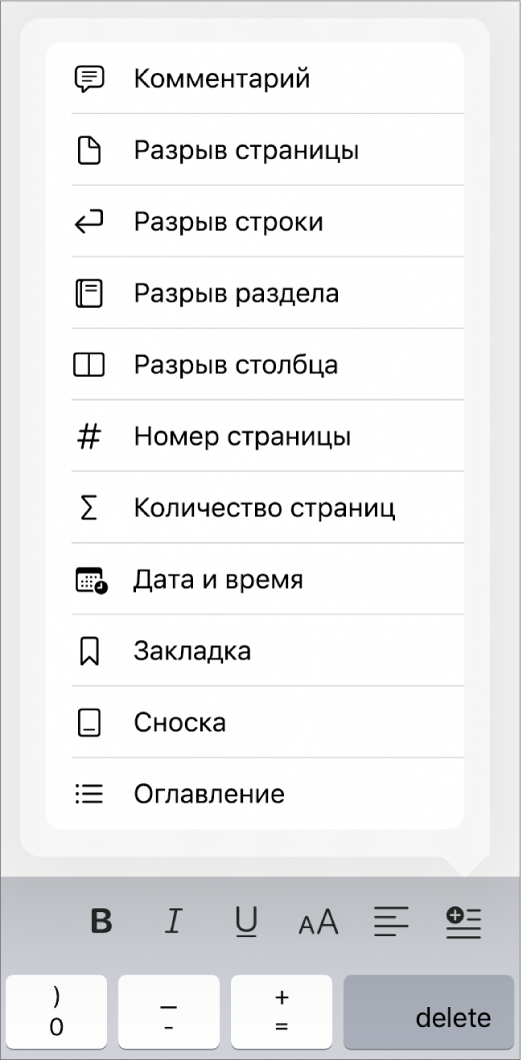
Если пункт «Разрыв страницы» не отображается, для документа задан макет страницы и разрывы страниц в нем не используются. Вместо этого можно добавить новую страницу.
При вставке разрыва страницы или разрыва строки Pages вставляет символ форматирования, называемый невидимым символом. Эти символы форматирования видны при выборе текста, в котором они находятся. См. раздел Основные сведения о знаках форматирования.
Удаление разрыва, вставленного в процессе форматирования
Поместите точку вставки в начале текста, следующего за разрывом, затем коснитесь
 .
.